Windows Update Hata Kodunu Düzeltin 0x80073712
Çeşitli / / November 28, 2021
Bir güncelleme indirirseniz ve bu 0x80073712 hata kodunu verirse, bu, Windows güncelleme dosyalarının hasarlı veya eksik olduğu anlamına gelir. Bu hatalara genellikle, genellikle Windows Güncellemelerinin başarısız olmasına neden olan PC'deki temel sorunlardan kaynaklanır. Bazen Bileşen Tabanlı Hizmet (CBS) bildirimi de bozulabilir.
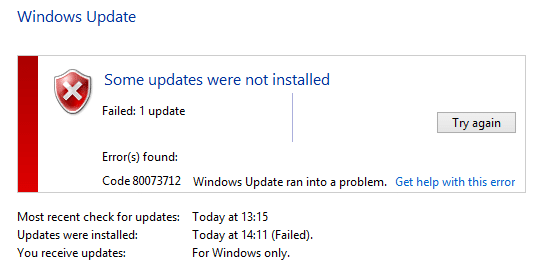
İçindekiler
- Windows Update Hata Kodunu Düzeltin 0x80073712
- Yöntem 1: Sistem Dosyası Denetleyicisini Çalıştırın
- Yöntem 2: Dağıtım Görüntüsü Hizmeti ve Yönetimi (DISM) Aracını Çalıştırın
- Yöntem 3: Bekleyen.xml dosyasını silme
- Yöntem 4: Windows Update Bileşenini Sıfırla
- Yöntem 5: Windows Update sorun gidericisini çalıştırın
- Yöntem 6: Yazılım Dağıtım Klasörünü Yeniden Adlandır
- Yöntem 7: Bilgisayarınızı geri yükleyin
- Yöntem 8: Windows 10 Kurulumunu Onar
Windows Update Hata Kodunu Düzeltin 0x80073712
Yöntem 1: Sistem Dosyası Denetleyicisini Çalıştırın
1. Windows Tuşu + X tuşlarına basın ve ardından Komut İstemi'ne (Yönetici) tıklayın.

2. Şimdi cmd penceresinde aşağıdaki komutu yazın ve Enter'a basın:
sfc /scannow

3. Sistem dosyası denetleyicisinin bitmesini bekleyin.
Yöntem 2: Dağıtım Görüntüsü Hizmeti ve Yönetimi (DISM) Aracını Çalıştırın
1. Windows Tuşu + X'e basın ve ardından tıklayın Komut İstemi (Yönetici).
2. Yaz DISM (Dağıtım Görüntüsü Hizmeti ve Yönetimi) cmd'de komut verin ve enter tuşuna basın:
DISM.exe /Çevrimiçi /Temizleme görüntüsü /Scanhealth. DISM.exe /Çevrimiçi /Temizleme görüntüsü /Restorehealth

3. Cmd'yi kapatın ve bilgisayarınızı yeniden başlatın.
Yöntem 3: Bekleyen.xml dosyasını silme
1. Windows Tuşu + X'e basın ve ardından tıklayın Komut İstemi (Yönetici).

2. Aşağıdaki komutu cmd'ye yazın ve her birinin ardından enter tuşuna basın:
net stop güvenilir yükleyici. cd %windir%\winsxs. yayından kaldırma /f beklemede.xml /a. cacls beklemede.xml /e /g herkes: f. del beklemede.xml

3. Tamamlandığında, değişiklikleri kaydetmek için bilgisayarınızı yeniden başlatın ve yapıp yapamayacağınızı görün. Windows Update Hata Kodu 0x80073712'yi düzeltin, değilse, sonraki yöntemle devam edin.
Yöntem 4: Windows Update Bileşenini Sıfırla
1. Web tarayıcınızı açın ve şuraya gidin: bu bağlantı.
2. senin Windows sürümü sonra bunu indir ve çalıştır sorun giderici.

3. Windows Update Bileşenini sıfırlayarak Windows güncellemelerinizle ilgili sorunları otomatik olarak çözecektir.
4. Bilgisayarınızı yeniden başlatın ve güncellemeleri tekrar indirmeyi deneyin.
Yöntem 5: Windows Update sorun gidericisini çalıştırın
1. Başlat düğmesine tıklayın veya klavyenizdeki Windows tuşuna basın ve sorun giderme ara. Programı başlatmak için Sorun Giderme'ye tıklayın. Aynısını Denetim Masası'ndan da açabilirsiniz.

2. Ardından, sol pencere bölmesinden öğesini seçin. Hepsini gör.
3. Ardından, Bilgisayar sorunlarını giderin'den liste şunları seçer: Windows güncelleme.

4. Ekrandaki talimatları izleyin ve Windows Güncelleme Sorun Giderme Çalıştırmak.
5. Bilgisayarınızı yeniden başlatın ve güncellemeyi tekrar indirmeyi deneyin. Ve yapabilecek misin bir bak Windows 10 Güncelleme Hatası Hata Kodu 0x80073712'yi düzeltin.
Yöntem 6: Yazılım Dağıtım Klasörünü Yeniden Adlandır
1. Charms Bar'ı açmak için Windows Tuşu + Q tuşlarına basın ve yazın cmd.
2. cmd'ye sağ tıklayın ve seçin Yönetici olarak çalıştır.
3. Bu komutları yazın ve enter tuşuna basın:
net stop wuauserv. ren c:\windows\SoftwareDistribution softwaredistribution.old. net start wuauserv. çıkış

4. Değişiklikleri kaydetmek için bilgisayarınızı yeniden başlatın ve güncellemeleri tekrar indirmeyi deneyin.
Yöntem 7: Bilgisayarınızı geri yükleyin
Bazen Sistem Geri Yükleme'yi kullanmak PC'nizdeki sorunları onarmanıza yardımcı olabilir, bu nedenle zaman kaybetmeden aşağıdaki adımları izleyin: bu kılavuz bilgisayarınızı daha önceki bir zamana geri yüklemek ve bunu yapıp yapamayacağınızı kontrol etmek için Windows Update Hata Kodu 0x80073712'yi düzeltin.
Yöntem 8: Windows 10 Kurulumunu Onar
Bu yöntem son çaredir çünkü hiçbir şey işe yaramazsa, bu yöntem bilgisayarınızdaki tüm sorunları kesinlikle onaracaktır. Onarım Sistemde bulunan kullanıcı verilerini silmeden sistemle ilgili sorunları onarmak için yerinde yükseltme kullanarak yükleyin.
Önerilen:
- Windows 10'u Kolayca Yükleme Nasıl Onarılır.
işte bu kadar başarılısın Windows Update Hata Kodunu Düzeltin 0x80073712 ancak bu gönderiyle ilgili hala herhangi bir sorunuz varsa, yorum bölümünde onlara sormaktan çekinmeyin.



